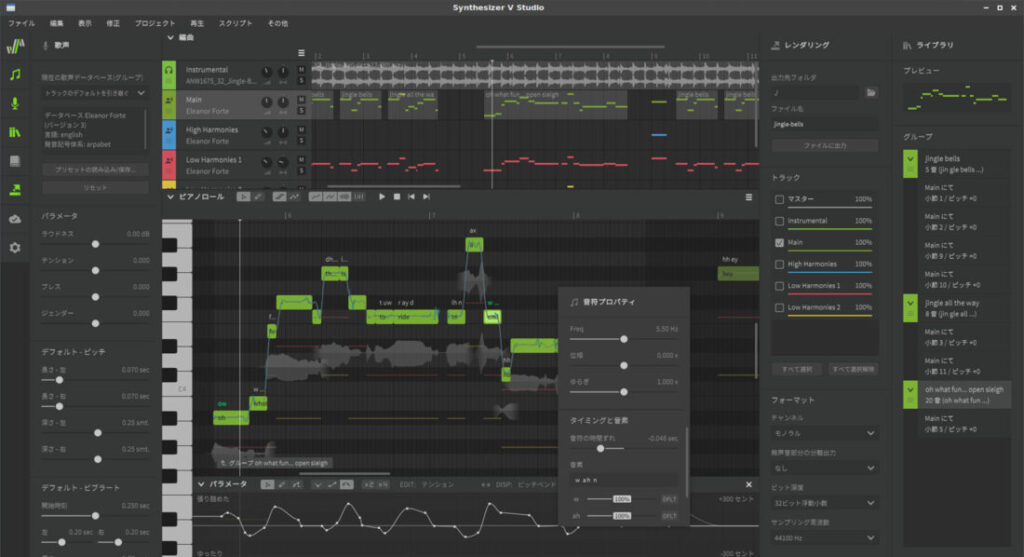
Synthesizer Vの使い方:ボーカル打ち込みから調声までを分かりやすく解説
Synthesizer V(シンセサイザー・ブイ)は、Dreamtonics社によって開発された歌声合成シンセサイザーソフトウェアです。
ボーカルトラックを合成・制作するためのツールであり、歌唱データをMIDI入力やテキスト入力から生成し、音声合成を行うことができます。
今回歌声データベース「重音テト」を使った作品をリリースしたので、実際に使ってみて感じた実践的な使い方と、綺麗に歌声を鳴らすための調声までをわかりやすく解説します。
Synthesizer Vの画面の見方

Synthesizer Vの画面を開くと大きく分けて3つのエリアがあります。
- トラック
歌声データを1本づつ管理する場所。トラックごとに音量、パンニング、ミュート等の操作が可能。 - ピアノロール
メロディーや歌詞を打ち込んでいく場所。 - 各種メニュー
歌声調整、AIリテイク、各ノートのプロパティなどの調整メニュー。
基本的にはこの3つのエリアで歌声トラックを作成していきます。
歌声データベースの選択
まずは、各種メニューの一番上のマイクのマークを押して「歌声データベース」を選択します。
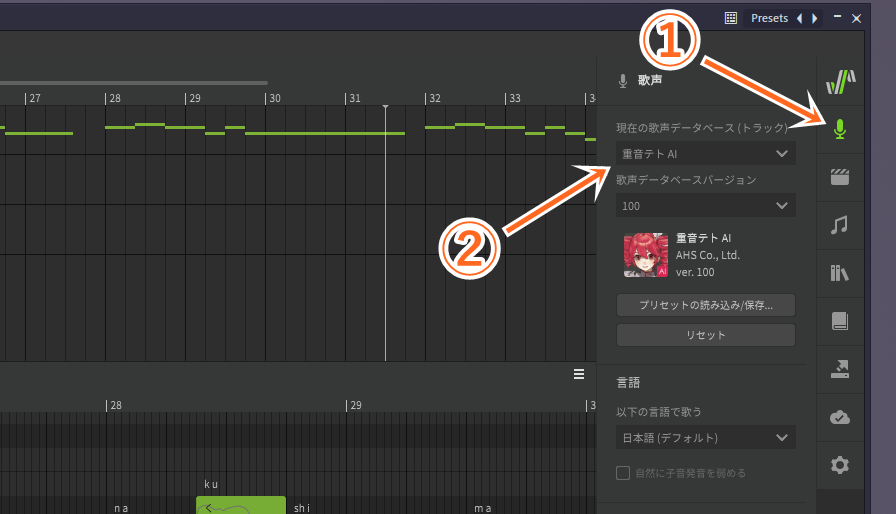
- 歌声データベースとは?
歌声データベースは従来のサンプルベース歌声合成とAIによる歌声合成のハイブリッド手法を採用した、新しい歌声合成エンジンに対応するデータベースです。データベースを追加インストールすることで、重音テトやSaki等、様々なキャラクターの歌声を選択することができます。
メロディーラインの入力
歌声データベースを選択したら、実際にメロディーラインを打ち込んでいきましょう。
まず下部エリアの左上のペンシルマークをONにすることで、ピアノロール内に手入力でノートを打ち込んでいくことができます。
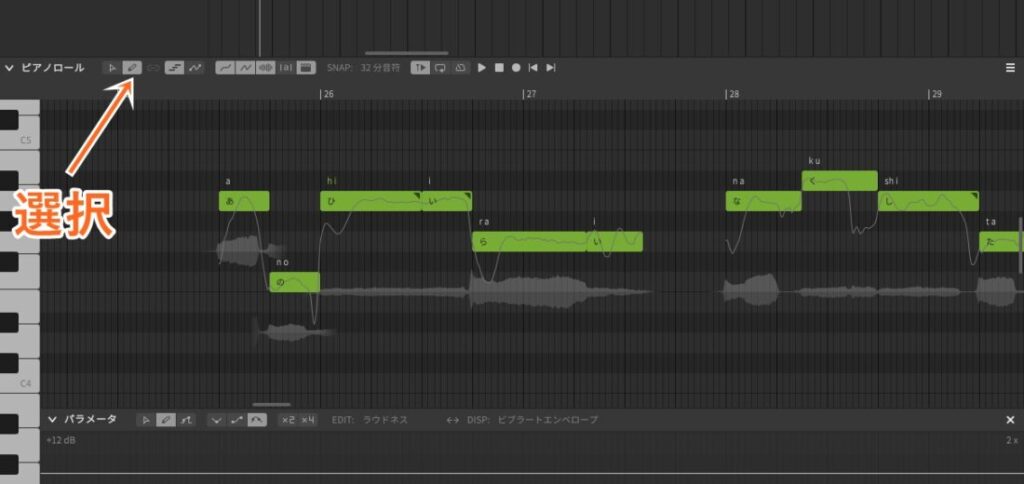
クリックしながらドラッグすることで緑のバー(ノート)が出現するので、一つずつ打ち込んでいきます。※ちなみに、MIDIをインポートすることもできるので別でメロディーを作成して、Synthsizer Vに貼り付けることもできます。
DAW内のVSTプラグインとして立ち上げている場合は、テンポ、拍子などが現在のプロジェクトと勝手に同期されるので便利です。
歌詞の入力
歌詞の入力は各ノートをダブルクリックするか、矢印マークで複数選択したあとにまとめて歌詞を流し込むことも可能です。

メロディーだけ先に打ち込んでおいて、あとから歌詞をまとめて入力すると効率的です。
歌詞入力の小技
- スタッカートは歌詞の冒頭に「'(シングルクォート)」をつける
- 母音を伸ばしたい時は「-(ハイフン)」を入力
- ブレス(息継ぎ)は「br」と入力
ボーカルスタイルの変更
右上メニューのマイクマークからボーカルスタイルの変更ができます。
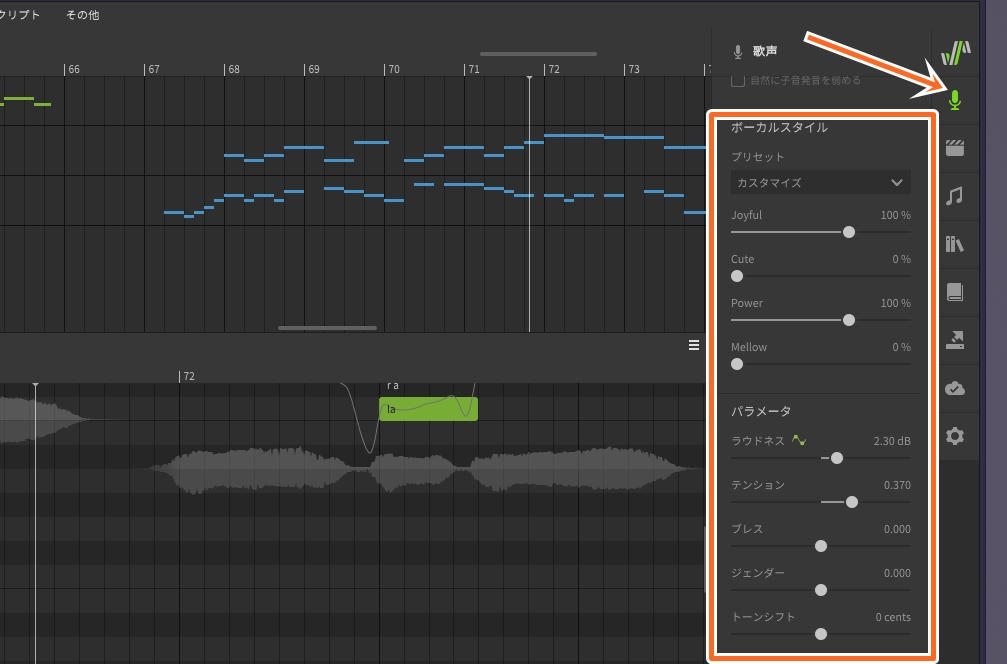
元気よく、可愛らしく、パワフル、やわらかいといった歌声のスタイルや、各種パラメーターを調節することで声質自体の変更も可能です。
パラメーターの役割は以下の通りです。
- ラウドネス
声のボリューム感 - テンション
声の張り具合 - ブレス
吐息 - ジェンダー
声の性別 - トーンシフト
微妙なピッチ感
このほかにもピッチ感のコントロールやビブラートの調整も可能です。
※実際の声色が知りたい方は、別記事のSynthesizer V 重音テトの歌声をチェック!人気曲をアカペラで歌ってもらったを合わせてご覧ください。
便利なAIリテイク機能
AIリテイク機能を使うことで、歌い方や微妙なピッチ感を変えた複数のテイクを、たったワンクリックで生成することがきます。
細かい調声やパラメータ編集をしなくても、コンピングのように生成されたテイクから一番良いテイクを選ぶだけで理想のボーカルトラックを作ることができます。
やり方は、調整したいフレーズのノートを選択し、右上メニューからAIリテイクパネルを開き、ピッチまたは声色のタブを選択します。

「テイクを生成」をクリックするごとに異なったテイクが生成されるので、納得がいくまで何回でもリテイクすることが可能です。
ノートごとの細かい調声
ボーカルスタイルとAIリテイク機能だけでも、本物に近い歌声を手に入れることができますが、必要に応じてさらにノートごとに細かく調声することもできます。
やり方は、右上メニューの音符マークをクリックして「ノートプロパティ」を開きます。特定のノートを選択した後にピッチモードを「マニュアル」にすることで、細かい調声ができるようになります。

ピッチの移り変わりの速さ、ビブラート、発音の強調や長さ等、より細かい設定が可能です。
ボーカルトラックを重ねる
ボーカルトラックを複数重ねることで、よりクオリティの高いサウンドにすることができます。→ボーカルトラックを重ねて、より豊かなサウンドにする7つの方法
主旋律が完成したら、トラックエリアの空いている箇所を右クリックすることで新しいトラックを作成することができます。必要に応じてハモりパートを作ってみましょう。

一般的にはメインボーカルにハモりを入れる場合は、3度ハモりがよく使われている印象です。
具体的なハモりパートの作成方法は、別記事のハモりとは?簡単なハモりパートの作り方をご覧ください。
まとめ
Synthesizer Vの基本的な使い方について解説しました。
Synthesizer Vの使い方をマスターすることで、テキストやMIDI入力から自然な歌声を生成し、個々のノートやパラメータを細かく調整することでリアルな歌声が手に入ります。
仮歌の制作や、本格的なボーカル曲の制作まで、Synthesizer Vを使ってよりクリエイティブな作品を生み出すことが可能になります。
以上、「Synthesizer Vの使い方:ボーカル打ち込みから調声までを分かりやすく解説」でした。
【2023年最新】ボーカル用プラグインソフトおすすめ10選
プロ級のボーカルミックスを手に入れる!素人っぽさを避ける5つのミックステクニック





